Sådan rettes iCloud-opdateringsfejl til Windows
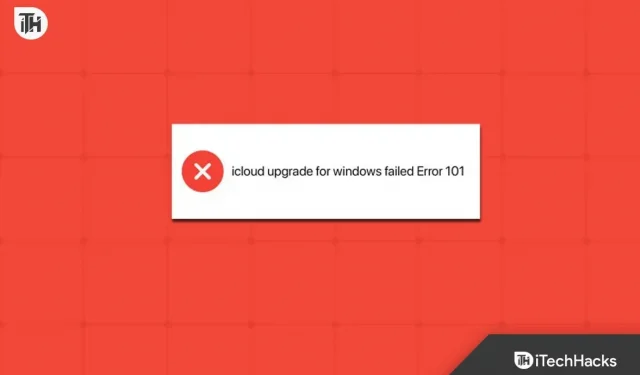
Apple forsøger at gøre tingene bedre og forbundet med brugere, der ikke har Apple-økosystemet. Tusindvis af brugere har ikke en iMac eller MacBook. Men de har en iPhone eller andre Apple-enheder, hvorigennem de får adgang til Apple-applikationer. iCloud, en af de velkendte applikationer, hjælper med at etablere en krydsforbindelse mellem Apple-enheder og andre enheder. Som I alle ved, har Apple udgivet mange af sine apps til Windows.
De gjorde dette for at bevare økosystemet for Windows-brugere, der har iPhones eller andre Apple-enheder. iCloud er også tilgængelig i Windows App Store, og brugere bruger den til at synkronisere forskellige ting. Brugere med iCloud på Windows har udtalt, at de får fejl 101: Kunne ikke opgradere til iCloud til Windows. På grund af dette problem kan de ikke bruge iCloud på deres Windows til at synkronisere med iPhone-data. Vi er her med en guide til at hjælpe dig med at rette fejlen “Opgradering til iCloud til Windows”.
Ret iCloud-opgraderingsfejl til Windows 101
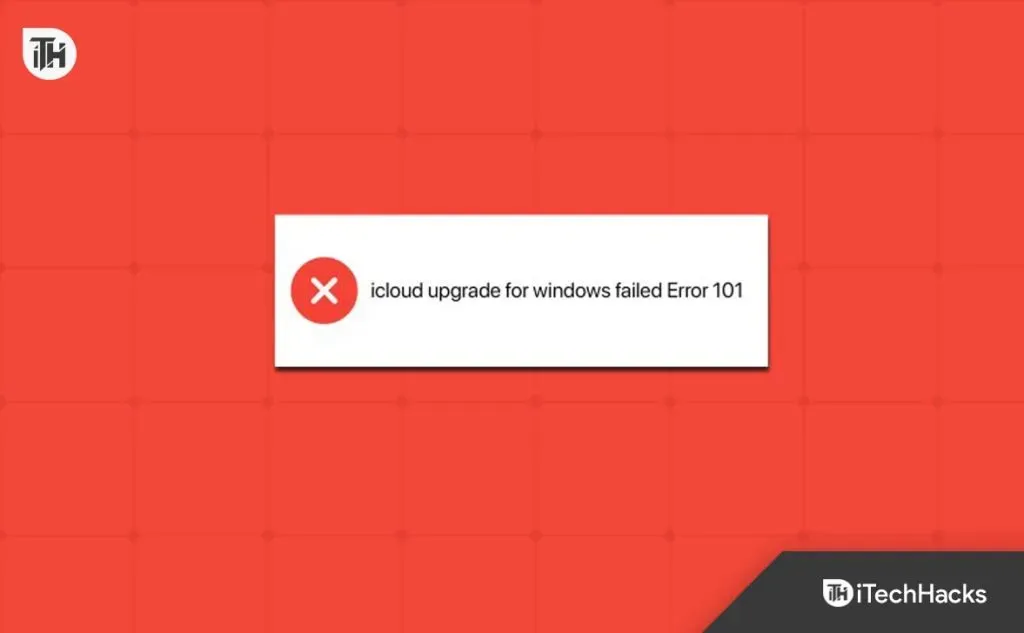
tusindvis af Windows-brugere bruger iCloud til at synkronisere indstillinger, adgangskoder, data, filer og mere med deres iPhones. Men på grund af fejlen “Opgradering til iCloud til Windows mislykkedes”, kan de ikke bruge iCloud-lagringsprocessen. Der er forskellige årsager til, at problemet opstår, og vi er her for at rette fejlen “Opgradering til iCloud til Windows”. Så lad os tjekke dem ud.
Aktiver iCloud Drive
Hvis det er første gang, du bruger iCloud Drive, skal du slå iCloud Drive til for at bruge det uden problemer. Denne indstilling leveres til iCloud-appen for at holde dine data sikre. Brugere, der ikke har iCloud Drive aktiveret, vil ikke kunne bruge iCloud. I de fleste tilfælde er cloud drive-aktiveringsindstillinger ikke aktiveret som standard, så du skal aktivere det inde fra appen. Vi har listet de trin, du skal følge for at aktivere iCloud Drive på dit system.
- Åbn iCloud-appen.
- Åbn nu iCloud-indstillinger.
- Tjek, om iCloud Drive er aktiveret.
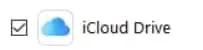
- Hvis iCloud Drive ikke er aktiveret, skal du aktivere det og gemme dine ændringer.
Tving genstart af iCloud
Hvis du har iCloud Drive aktiveret på dit system, men problemet stadig opstår, anbefaler vi, at du prøver at tvinge genstart af iCloud Drive-appen for at løse problemet. Der er en mulighed for, at iCloud Drive ikke fungerer på din Windows, fordi startfilerne ikke kører korrekt på dit system. Der er også en chance for, at problemet kan opstå på grund af mindre fejl i applikationen. I dette tilfælde kan det være en stor hjælp at tvinge programmet til at genstarte med at løse problemet. Du skal følge nedenstående trin for at gøre det.
- Åbn Task Manager på dit system.
- Gå til fanen Proces.
- Vælg den proces, der er forbundet med iCloud Drive.
- Højreklik nu på processen og vælg Afslut opgave.
- Du skal gøre dette for alle iCloud Drive-processer.
- Når du har gjort det, skal du kontrollere, om problemet er løst eller ej.
Tjek serverstatus
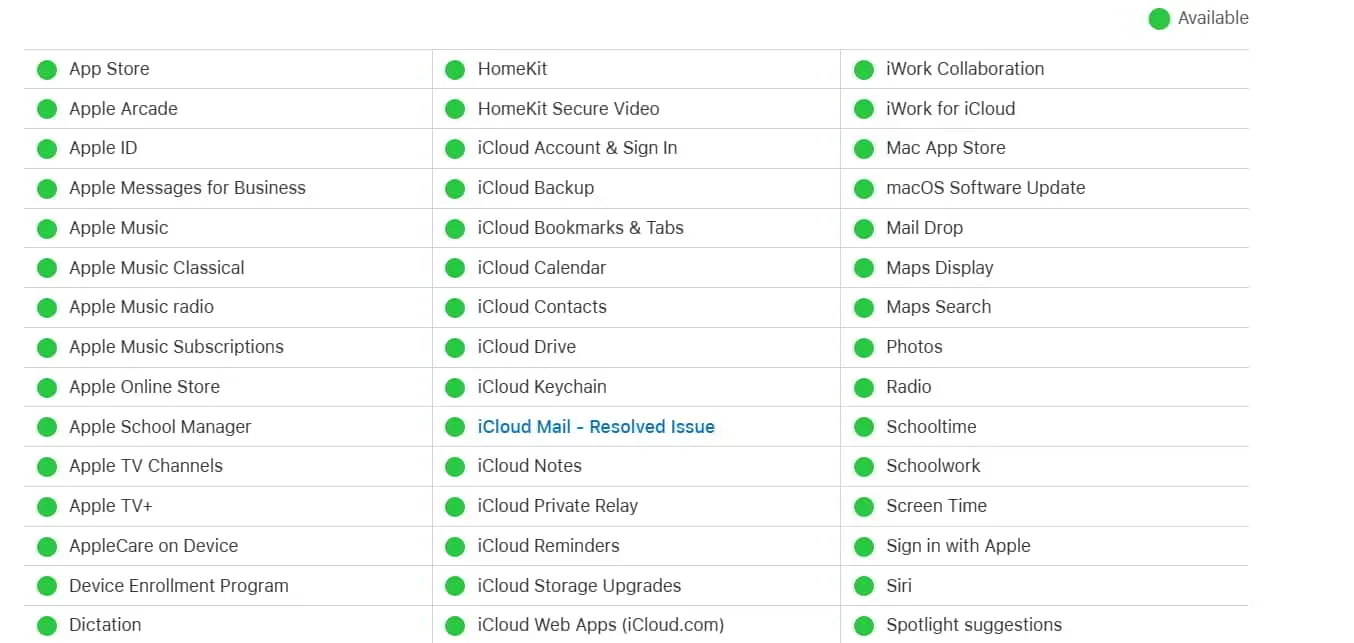
Vi forventer, at der vil være nogle problemer med iCloud Drive-servere, der forårsager, at problemet “Opgradering til iCloud til Windows mislykkedes” opstår på en Windows-enhed. Vi foreslår, at du tjekker status for dit Apple Services-system for at sikre, at alle din virksomheds applikationer fungerer korrekt. Hvis der er problemer med iCloud, bliver du nødt til at vente, indtil problemet er løst på deres ende. Du kan tjekke Apples systemstatus for at finde ud af om programmets servere.
Deaktiver Windows Firewall
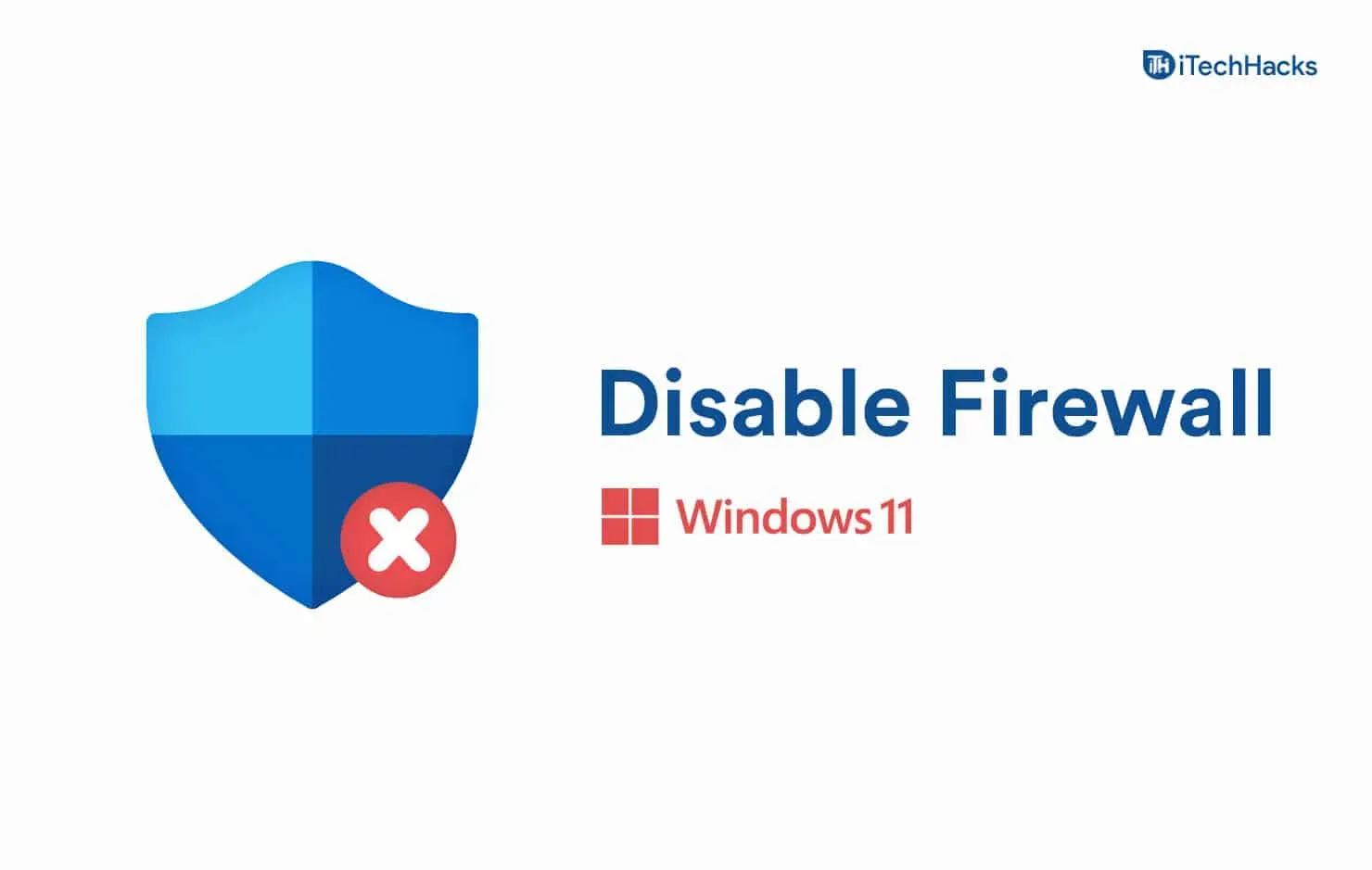
Brugere, der bruger iCloud Drive og modtager en fejlmeddelelse, kan også støde på problemet, hvis Windows Firewall blokerer svar. Hvis du ikke ved det, fungerer Windows Firewall som en værge, der kontrollerer alle applikationssvar, den modtager fra serveren.
Hvis det fandt mistænkelige svar fra serveren, er chancerne for, at iCloud Drive står over for problemer på grund af det, på grund af hvilket du får fejlen “Opgrader til iCloud til Windows”.
Vi foreslår, at du forsøger midlertidigt at deaktivere Windows Firewall på din Windows og kontrollere, om problemet er blevet løst efter det. Mange brugere prøvede dette trin og var i stand til at løse problemet. Du kan tjekke denne vejledning for at lære, hvordan du slår Windows Firewall fra.
Skift iCloud-indstillinger
Dine iCloud Drive-indstillinger kan forårsage, at fejlen vises. Vi foreslår, at du justerer iCloud-indstillingerne i Windows for at kontrollere, om det hjælper med at løse problemerne eller ej. Du skal følge nedenstående trin for at gøre det.
- Åbn startmenuen og søg efter apps.
- Klik på Tilføj/fjern programmer.
- Vælg en app, og klik på ikonet med tre prikker.
- Vælg indstillingen Avanceret.
- Aktiver og kontroller alle indstillinger for applikationen.
- Rul nu ned og luk appen. Når applikationen er lukket, vil alle processer blive stoppet.
- Kør derefter programmet igen på din pc og kontroller, om problemet stadig er der.
Nulstil iCloud-appen
Hvis du stadig står over for det samme problem på din enhed, er det sandsynligt, at problemet er relateret til iCloud-appindstillinger eller konfigurationsfiler. Vi foreslår, at du genstarter applikationen for at kontrollere, om problemet er løst af dette eller ej. Du skal følge nedenstående trin for at gøre det.
- Åbn startmenuen og søg efter apps.
- Klik på Tilføj/fjern programmer.
- Vælg en app, og klik på ikonet med tre prikker.
- Vælg indstillingen Avanceret.
- Rul nu ned og vælg indstillingen Nulstil.

- Kør derefter programmet igen på din pc og kontroller, om problemet stadig er der.
Gendan iCloud-appen
Hvis du har prøvet at nulstille appindstillingerne, og problemet fortsætter, anbefaler vi, at du prøver at reparere det. Der er chancer for, at nogle iCloud-appfiler ikke er installeret korrekt, eller der er problemer med dem, der får problemet til at opstå på din Windows. Derfor foreslår vi, at du prøver at reparere applikationen i dette tilfælde for at løse problemet.
- Åbn startmenuen og søg efter apps.
- Klik på Tilføj/fjern programmer.
- Vælg en app, og klik på ikonet med tre prikker.
- Vælg indstillingen Avanceret.
- Rul nu ned og klik på “Gendan”.
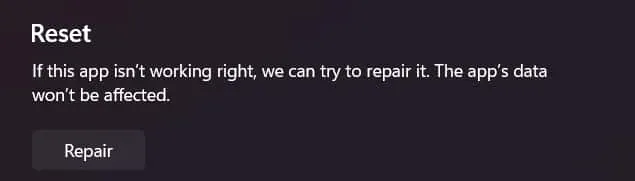
- Derefter skal du kontrollere, om problemet fortsætter eller ej.
Se efter Windows Update

For at køre iCloud eller en anden app på dit system skal du have den nyeste version af Windows. Hvis du ikke har opdateret Windows til den nyeste version, er chancerne for, at problemet opstår på grund af det på dit system. Vi anbefaler, at du tjekker for Windows-opdateringer for at sikre, at den kører på den nyeste version. Hvis en opdatering er tilgængelig, skal du downloade den og derefter prøve at køre appen igen på dit system. Sandsynligvis vil problemet blive løst.
Geninstaller fra installationspakken
Efter at have fjernet det fra din pc, kan du også prøve at installere iCloud-drevet fra forskellige kilder. Der er en chance for, at butikken har nogle problemer, og appen er ikke installeret korrekt. Vi foreslår, at du bruger tredjepartswebsteder, der giver dig en iCloud-drevinstallationspakke til at installere på dit system. Det kan også hjælpe dig med at løse problemet.
Opsummerende
Mange Apple-enhedsbrugere rapporterer problemer med iCloud-drev. Brugere modtager en fejlmeddelelse, der forhindrer dem i at bruge appen korrekt på deres Windows. Derudover har Apple-udviklere ikke udgivet nogen opdateringer til at løse dette problem. I denne vejledning har vi listet de trin, som brugere kan følge for at løse problemet på deres system. Det er alt for denne guide. Hvis du er i tvivl, så lad os det vide i kommentarfeltet nedenfor.



Skriv et svar